
Въпреки че съхранението на устройства с Android се увеличава и броят на приложенията, снимките и видеоклиповете е достатъчен за мнозина, в някои случаи необходимостта от спечелване на място е неизбежна. със знанието как да прехвърляте снимки от android на sd карта, (важи и за видеоклипове) бихме могли оптимизирайте вътрешната памет на телефона или таблета.
Това е функция, която се използваше дори повече, когато устройствата идваха с малко място. Тогава можеше не само настройте камерата автоматично да изпраща снимки към външна памет но също така някои приложения предаваха възможно най-много информация, за да станат по-леки.
В тази статия ще видим методите, предлагани от най-новите версии на Android за изпращайте снимки или видеоклипове от вътрешната памет към SD карта (външна памет), в няколко прости стъпки и без да засягате или повреждате файловете.

Прехвърлете снимки от Android на SD карта с Google Files

Това е семейно приложение на Google, което може или не може да бъде инсталирано по подразбиране на вашето устройство. Целта му е оптимизиране на производителността на приложенията, поддържайте операционната система чиста, управление на съхранение и т.н. Именно поради тази причина от неговите функции можем прехвърляйте снимки на sd карта бързо.
Изтеглете и инсталирайте приложението Google Files, когато го стартирате, то ще започне да сканира вашето устройство за нежелани файлове, дубликати, медии и т.н. Когато приключи със зареждането, ще видите представените категории тип данни, които включват снимки или видеоклипове от различни места във вътрешната памет.
Какво да направите, ако SD картата не бъде открита
В случай, че SD картата на устройството не се разпознае от Google Files, опитайте следното:
- Отключете устройството.
- Намерете приложението за настройки.
- Докоснете в него секцията „Съхранение“.
- Проверете дали SD картата се разпознава в тази част.
- Ако не се появи, извадете картата от устройството и я поставете отново.
- Ако в тази част от конфигурацията картата е разпозната, но все още не се показва в Google Files, проверете в какъв формат е SD картата.
Как да преместите снимки на Android от раздела за категории на файлове на Google
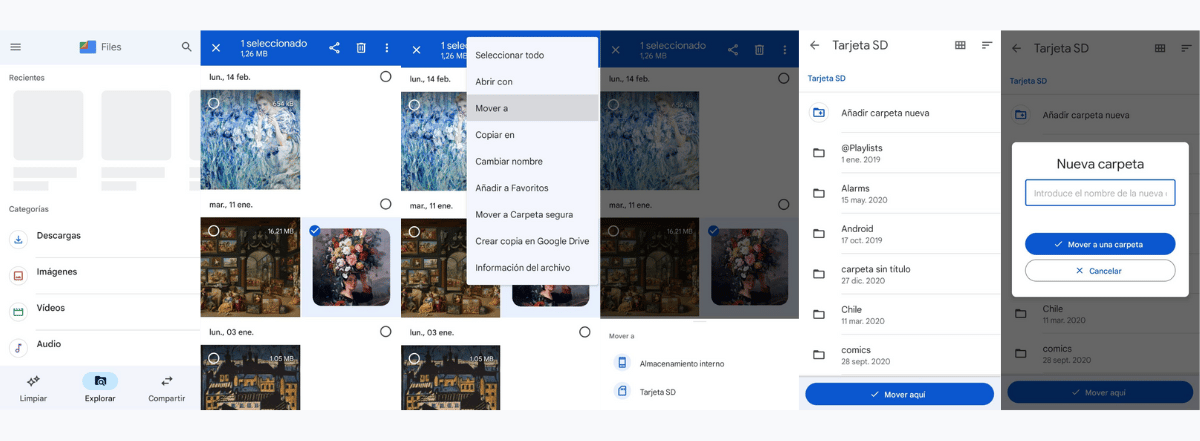
Просто трябва да направите следното, за да получите тази стъпка:
- Отключете устройството.
- Отворете приложението Google Files.
- Докоснете опцията „Изследване“ в долната лента.
- Ще видите списък с "Категории", трябва да изберете изображения в случай на преминаващи снимки.
- Докоснете и задръжте изображението, което искате да преместите или копирате на SD картата.
- Докоснете трите вертикални точки, които са в горния десен ъгъл, за да покажете опциите.
- Докоснете „Преместване в“ или „Копиране в“, зависи от това какво искате да направите.
- Сега можете да избирате между вътрешната памет на устройството и SD картата, докоснете последната.
- Можете да изберете в коя папка на вашата SD карта да се запишат изображенията, които сте избрали. В случай, че искате да създадете нова папка за тях, просто трябва да докоснете „Добавяне на нова папка“ и да напишете име за нея.
- Когато сте избрали място за запазване на снимките, просто натиснете синия бутон в долната част на екрана.
Как да прехвърляте снимки на Android от раздела Устройства за съхранение на файлове на Google
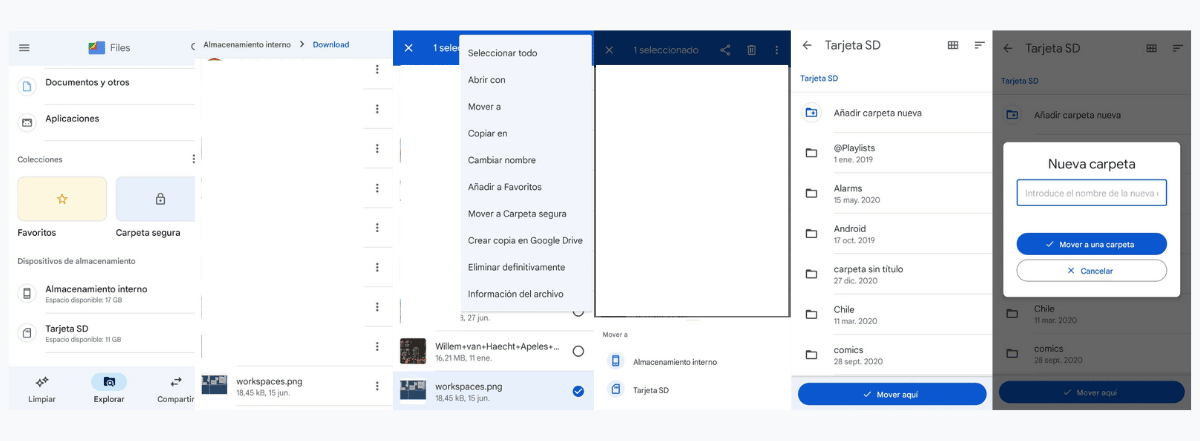
Просто трябва да направите следното, за да получите тази стъпка:
- Отключете устройството.
- Отворете приложението Google Files.
- Докоснете опцията „Изследване“ в долната лента.
- Превъртете надолу до секцията „Устройства за съхранение“.
- Докоснете опцията „Вътрешно хранилище“.
- Докоснете и задръжте изображението, което искате да преместите или копирате на SD картата.
- Докоснете трите вертикални точки, които са в горния десен ъгъл, за да покажете опциите.
- Докоснете „Преместване в“ или „Копиране в“, зависи от това какво искате да направите.
- Сега можете да избирате между вътрешната памет на устройството и SD картата, докоснете последната.
- Можете да изберете в коя папка на вашата SD карта да се запишат изображенията, които сте избрали. В случай, че искате да създадете нова папка за тях, просто трябва да докоснете „Добавяне на нова папка“ и да напишете име за нея.
- Когато сте избрали място за запазване на снимките, просто натиснете синия бутон в долната част на екрана.
Как да прехвърляте снимки на Android от чистия раздел на Google Files
Просто трябва да направите следното, за да получите тази стъпка:
- Отключете устройството.
- Отворете приложението Google Files.
- Докоснете опцията „Почистване“ в долната лента.
- Ще видите бележка, която казва „Преместване на SD карта“, докоснете я, за да можете да изберете файловете, които искате да преместите.
- Докоснете бутона „преместване на SD карта“.
Как да преместите конкретна папка със снимки на Android с Google Files
Ако имате много голям брой изображения за преместване на SD картата, можете също да се възползвате от функцията за файлове преместете цяла папка от вътрешно към външно хранилище (или обратно).
За да направите това, просто отидете до папката, която искате да преместите, и изберете нейното ново местоназначение. Може и да се копира, така че да остане и в двете памети. Процедурата за това е следната:
- Отключете устройството.
- Отворете приложението Google Files.
- Докоснете опцията „Изследване“ в долната лента.
- Превъртете надолу до секцията „Устройства за съхранение“.
- Докоснете опцията „Вътрешно хранилище“.
- Докоснете и задръжте папката, която искате да преместите или копирате на SD картата.
- Докоснете трите вертикални точки, които са в горния десен ъгъл, за да покажете опциите.
- Докоснете „Преместване в“ или „Копиране в“, зависи от това какво искате да направите.
- Сега просто трябва да прегледате целевата папка и работата ще бъде свършена.
Заключение
Информацията в тази статия идва от официална поддръжка на Google за Android, където препоръчват използването на приложението Google Files, защото е оптимизирано за тези задачи за почистване, управление и прехвърляне на данни, които обикновено се изпълняват на устройства с Android. Тъй като е приложение с марка Google, то е безопасно.